-
win10不设置密码可以吗?教你win10怎么设置与取消密码
- 2016-10-24 02:04:11 来源:windows10系统之家 作者:爱win10
win10不设置密码可以吗,很多人刚更新了windows10系统,对这个电脑系统比较陌生,不仅功能增多了,而且很多操作都变了,比如win10设置密码这块功能,很多网友不知道怎么设置了开机密码,想让win10取消密码却不知道怎么做,针对这样问题,就让系统之家小编告诉大家win10不设置密码可以吗的方法。
win10怎么设置与取消密码教程:
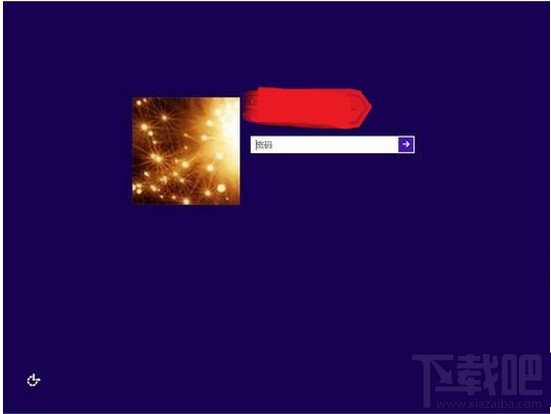
1:点击桌面左下角的win键,在开始菜单的搜索框输入运行,搜索到运行后,点击如下图的运行程序

2:打开运行程序,在空白框输入netplwiz,然后点击确定按钮,

3:需要登录账号密码:打勾,“要使用本计算机,用户......”,在点击“应用”,就需要填账号跟密码就ok。
取消登陆密码:进入账户页面,选择一个账户,将下图所示的要使用计算机,用户必须输入用户名和密码复选框的勾去掉

4:取消登陆密码:弹出密码账户界面,输入密码,点击确定完成修改,下次将自动以此账户直接登录,免输密码!

综上所述,这就是win10不设置密码可以吗的讲解了,很多人都不想自己的电脑开机都要输入密码,太麻烦了。刚升级windows10系统,自然对这个系统不熟,那么就来看看系统之家小编这篇文章,保证让大家学会win10怎么设置与取消密码,希望这篇文章能帮到大家。
猜您喜欢
- Win8系统如何显示快速启动栏图文..2015-05-24
- Win10系统清除dns缓存方法2015-04-07
- 雨林木风win764位纯净版介绍..2017-08-01
- windows7激活产品密钥大全2022-01-28
- ghost windows7系统ISO镜像最新下载..2017-05-14
- 戴尔,小编告诉你戴尔笔记本怎么恢复出..2018-03-27
相关推荐
- windows10一键安装系统教程 2017-02-14
- 为什么win10连接不上网络?怎么解决win.. 2016-10-20
- office2013电话激活_小编告诉你office.. 2017-12-02
- u盘装系统雨林木风|雨林木风win7旗舰.. 2014-07-17
- 启天m7150网卡驱动,小编告诉你联想启.. 2018-02-03
- 深度技术win7系统32位安装教程.. 2017-03-10





 系统之家一键重装
系统之家一键重装
 小白重装win10
小白重装win10
 雨林木风ghost xp sp3 纯净版201509
雨林木风ghost xp sp3 纯净版201509 系统之家Ghost Win8 32位专业版下载v201708
系统之家Ghost Win8 32位专业版下载v201708 游戏小秘书v1.0.40 官方安装版 (多功能游戏工具)
游戏小秘书v1.0.40 官方安装版 (多功能游戏工具) 小黑马 ghost win7 32位_V1505
小黑马 ghost win7 32位_V1505 MSDN Ghost Win10 32位官方通用版 v2023.04
MSDN Ghost Win10 32位官方通用版 v2023.04 深度技术win10系统下载64位专业版v201809
深度技术win10系统下载64位专业版v201809 嗨嗨电台 V1.
嗨嗨电台 V1. 小白系统 gho
小白系统 gho Clover v3.0.
Clover v3.0. AutoPlay Med
AutoPlay Med 超速文件搜索
超速文件搜索 电脑公司Ghos
电脑公司Ghos 萝卜家园64位
萝卜家园64位 小白系统Ghos
小白系统Ghos DAEMON Tools
DAEMON Tools 雨林木风ghos
雨林木风ghos 萝卜家园win1
萝卜家园win1 粤公网安备 44130202001061号
粤公网安备 44130202001061号